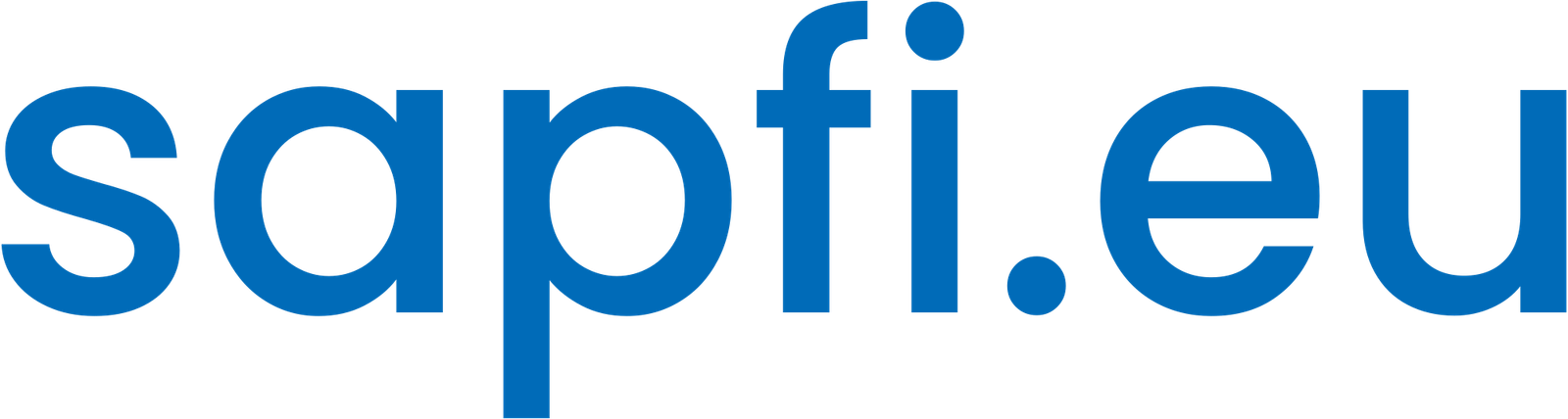Puede usar la funcionalidad Key User Extensibility (rol SAP_UI_FLEX_KEY_USER) para personalizar, agregar, ocultar o reorganizar campos en muchas apps de Fiori.
Prerrequisitos:
- Rol de autorización SAP_UI_FLEX_KEY_USER.
- Activar el ICF service /sap/bc/ui2/flp
- Para activar los servicios SICF, abra la transacción SICF y seleccione Execute. Se muestra la ventana Maintain Service.
- Active el servicio mencionado, ya sea haciendo clic con el botón derecho del ratón y seleccionando Activate Service o eligiendo Service/host > Activate en el menú.
Nota: si desea definir sus propios roles, asegúrese de copiar el rol SAP_UI_FLEX_KEY_USER y crearlos en función de este rol.
Personalizar campos en apps estándar de Fiori
Vaya a la aplicación Fiori que desea personalizar. Por ejemplo, Manage Payments.
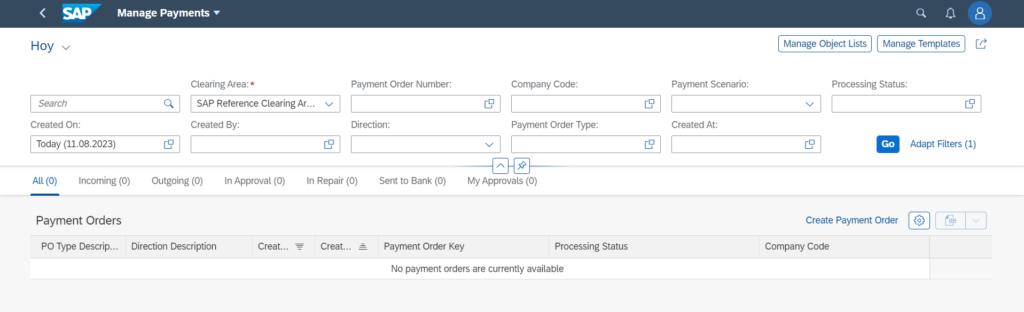
En este ejemplo, queremos ocultar el botón Manage Templates porque no queremos que el usuario cree plantillas en esta aplicación.

Vaya a su perfil y haga clic en Adapt UI.
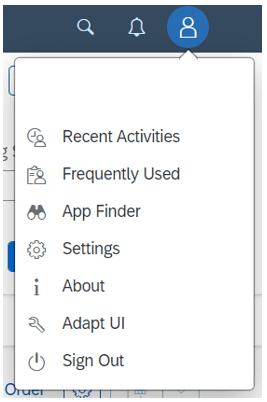
¿Te está pareciendo útil? ¡Ayuda para más contenido!
Ocultar campo en una aplicación Fiori estándar
Una vez que esté en la pantalla Adapt UI de la aplicación que desea personalizar, los campos, vistas, pestañas, etc. son seleccionables.
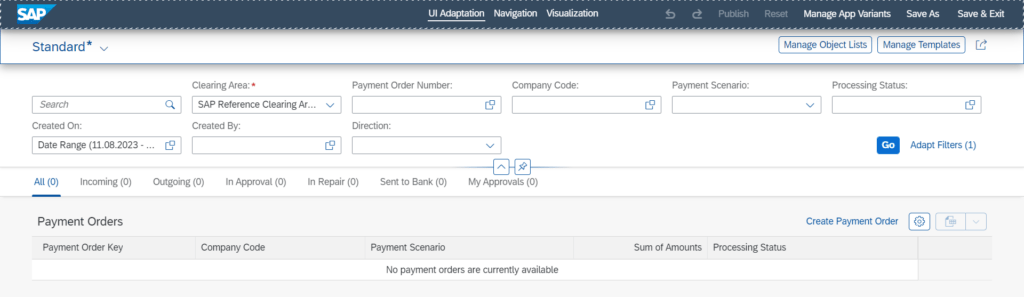
Siguiendo con el ejemplo, haga clic en el botón Manage Templates y haga clic en Remove.

El botón Manage Template desaparece.

Haga clic en Publish y seleccione una orden de transporte (recomendado) u objeto local.
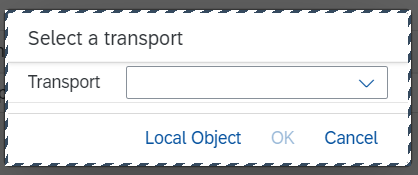
Seleccione Save as para crear una variante de la aplicación o Save & Exit para personalizar la versión estándar y salir del modo Adapt UI.
Agregue un campo estándar a una aplicación estándar de Fiori
Vaya a su perfil y haga clic en Adapt UI.
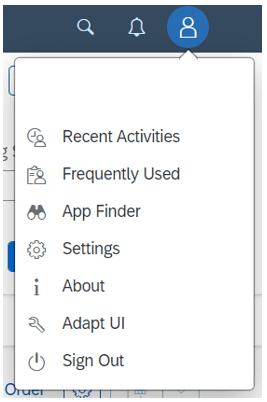
Seleccione la parte seleccionable de la aplicación y haga clic en Add.
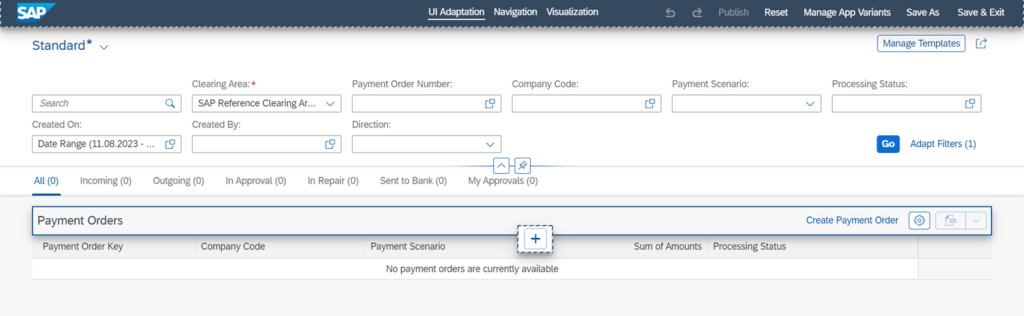
Seleccione el campo estándar disponible para agregarlo.
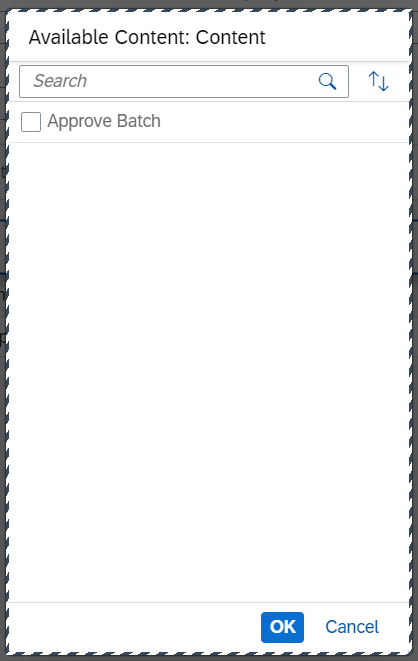

Haga clic en Publish y seleccione una orden de transporte (recomendado) u objeto local.
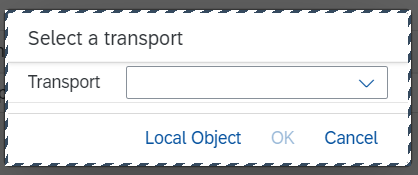
Seleccione Save as para crear una variante de la aplicación o Save & Exit para personalizar la versión estándar y salir del modo Adapt UI.
¿Te está pareciendo útil? ¡Ayuda para más contenido!
Deshacer cambios para volver a la aplicación estándar original de Fiori
Vaya a su perfil y haga clic en Adapt UI.
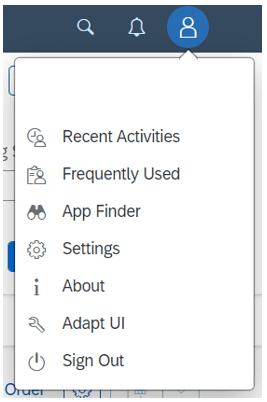
Puede hacer clic en Reset para resetear la aplicación estándar original cuando lo desee.

Ahora sabe cómo personalizar los campos en las aplicaciones estándar de Fiori.
Otras funcionalidades de Key User Extensibility
- Crear análisis personalizados y KPI
- Establecer valores predeterminados para otros usuarios
- Agregar campos personalizados
- Crear vistas de aplicaciones para preestablecer configuraciones de filtro predeterminadas, configuraciones de tablas y configuraciones de gráficos
- Administrar diseños de Launchpad (espacios y páginas)
- Crear variantes de aplicaciones: copias de aplicaciones con ciertas funciones predeterminadas u ocultas
Recomendaciones
Dado que las adaptaciones de la interfaz de usuario realizadas directamente en el sistema productivo pueden interferir en el día a día, no se recomienda que los usuarios clave adapten la interfaz de usuario en el sistema productivo. Se recomienda adaptar la interfaz de usuario en un sistema de prueba y luego transportar los cambios al sistema productivo.
Procedimiento para transportar una modificación
- Una orden de Workbench debe estar disponible para el usuario en el Transport Organizer (transacción SE09).
- Clic en Publish de la barra de encabezado.
Aprende más

Curso Consultor SAP FI
Aprende las principales configuraciones y flujos de SAP FI: Contabilidad, Cuentas a Cobrar, Cuentas a Pagar y Tesorería. Todo lo que necesita un consultor SAP de finanzas.